
大家好,这篇教程 软件的下载与安装是针对于,初次接触win10操作系统的小白,做得一篇教程。主要从:
一、win10自带应用商店
二、常规软件的下载、安装
三、常见问题
等三个部分,来进行讲解。教程会采用浅显易懂的描述方式,希望可以帮到他们,规范自己对电脑的操作使用,话不多说,教程开始!
操作系统:win10 1803 专业版
一、win10自带应用商店
- 首先,搜索框 输入 应用商店,上面就会出现 win10应用商店这个应用,双击就好。
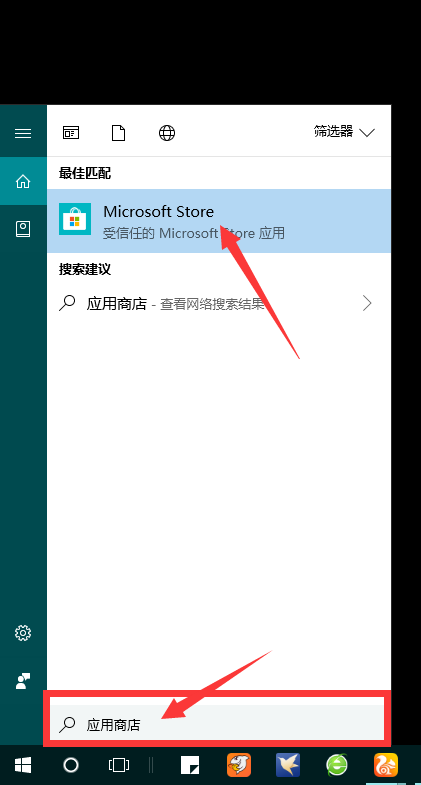
2. 这是商店界面。
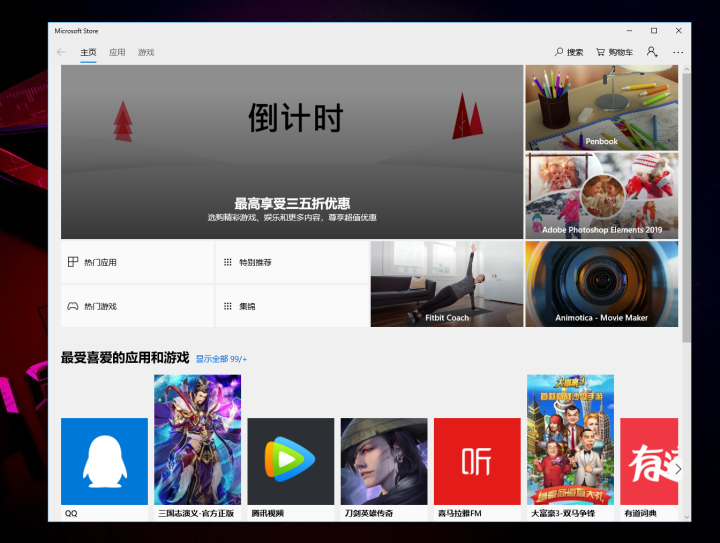
3. 搜索框输入 你想要下载的软件名字,例如:哔哩哔哩,然后 点击搜索。
补充说明:这里种类要比直接百度搜索少,另外 在某些应用的版本,只有应用商店里有,就是我示范下载的 B站PC端。
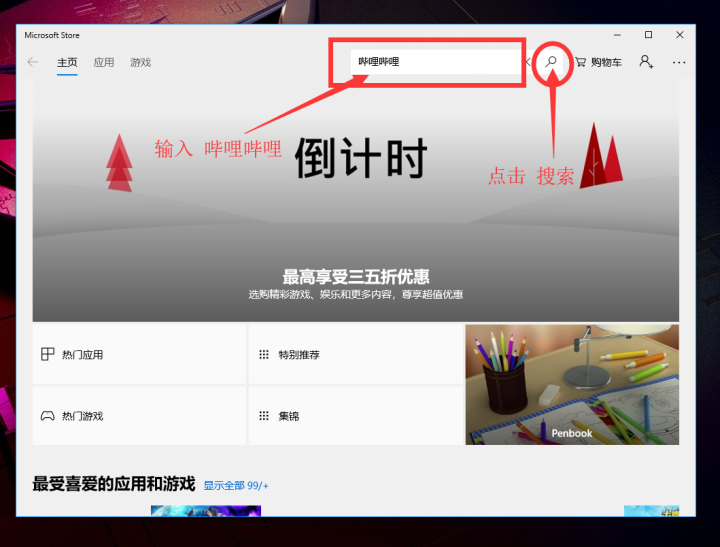
4. 点击下载。
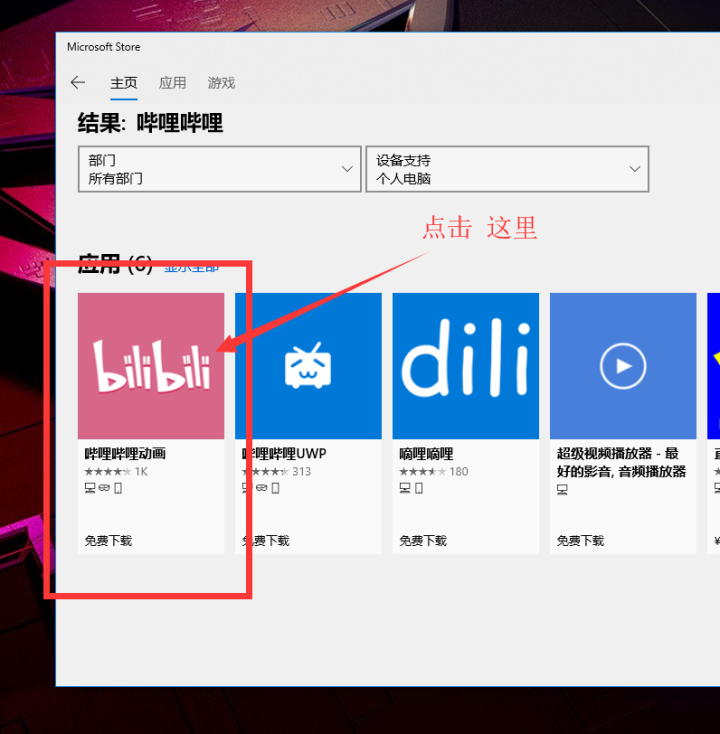
5. 选择获取。
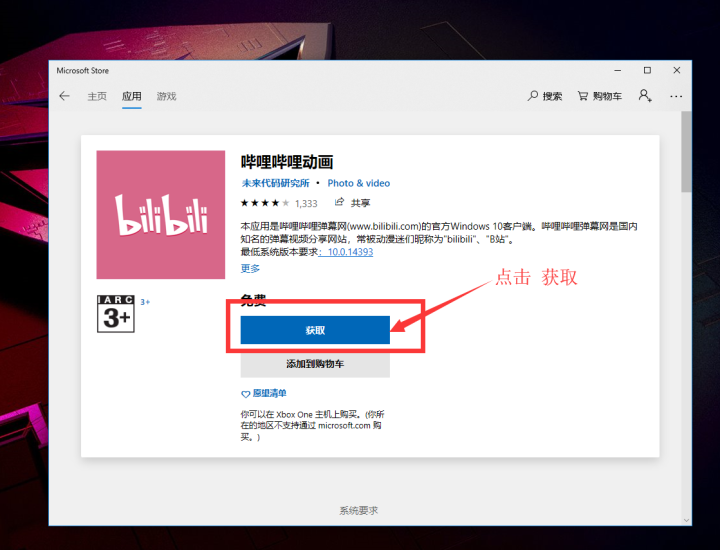
6. 登录微软账号,(应用商店的都会和自己微软账号绑定,我这是示范机子,忘记登录)
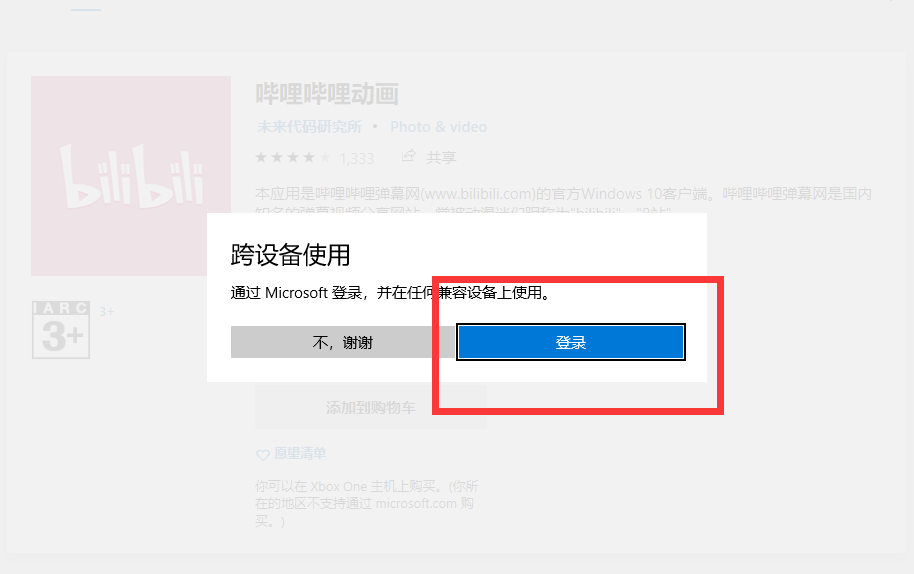
7. 点击安装。
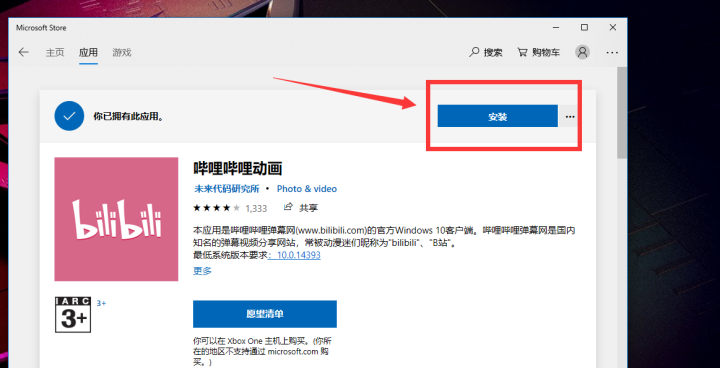
8. 这里是 下载界面,在右上角
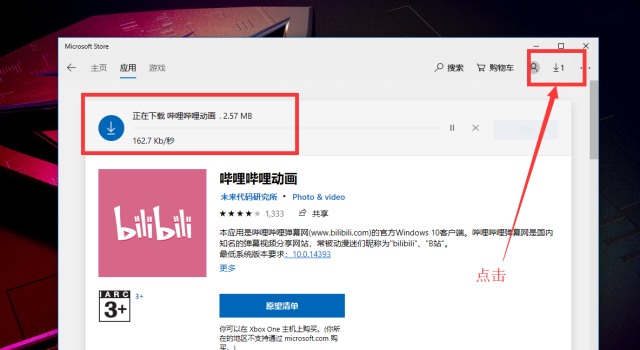
9. 下载完毕,点击启动,下面启动成功的样子。
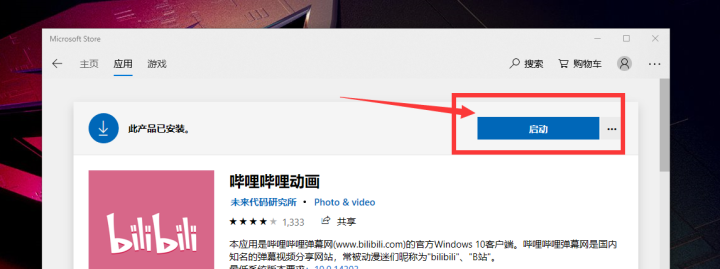

10. 在开始菜单最上面,找到哔哩哔哩,然后右键,选择 固定到“开始”菜单。

11. 最终效果图。

win10应用商店
优点:
对于win10兼容性好,不会出现一些软件不兼容的情况。
有特殊版本,如:哔哩哔哩PC版。
缺点:
会默认下载到C盘,如果系统出问题会直接导致下载软件也出问题。
有些软件反人类,例如:UWP版本的QQ,是真的难用。
软件对比于百度搜索的会少很多,且很多都要收费。
二、常规软件的下载、安装
- 示例浏览器 UC,其他浏览器同理。百度,你需要的软件,此处示例:winrar。
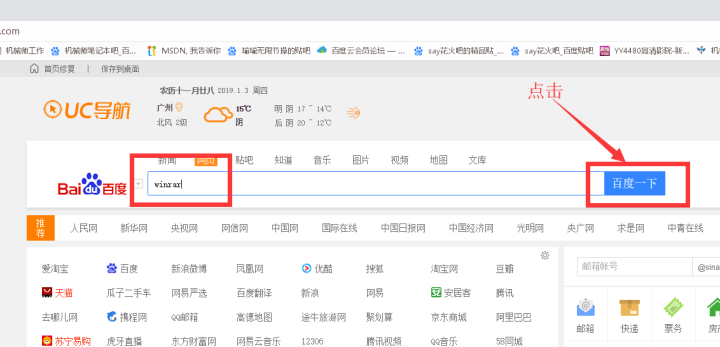
2. 在官网下一般都有浏览器推荐的,立刻下载版本。这里我们用官网进行讲解,选择 第一个官网。
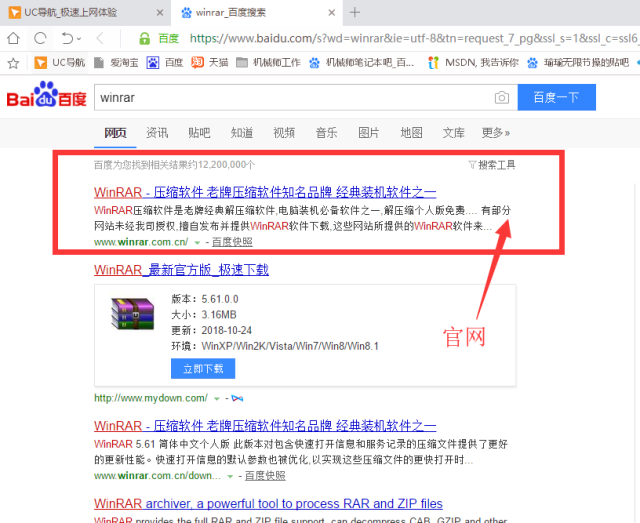
3. 官网页面,找到下载,点击。
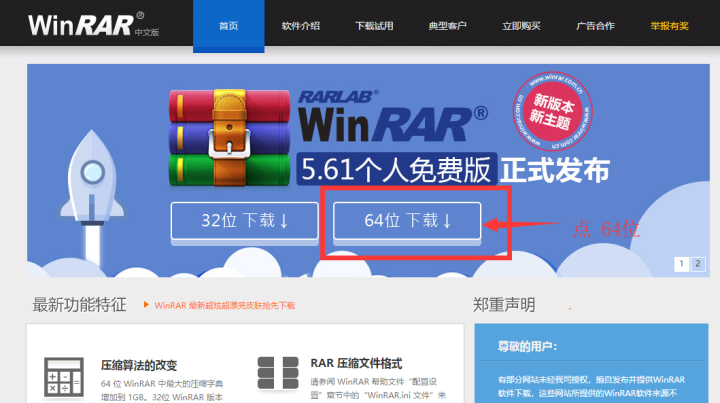
4. 先不要立刻点击本地下载,看一下 保存到的磁盘空间,是C盘。
这时候选择 浏览。
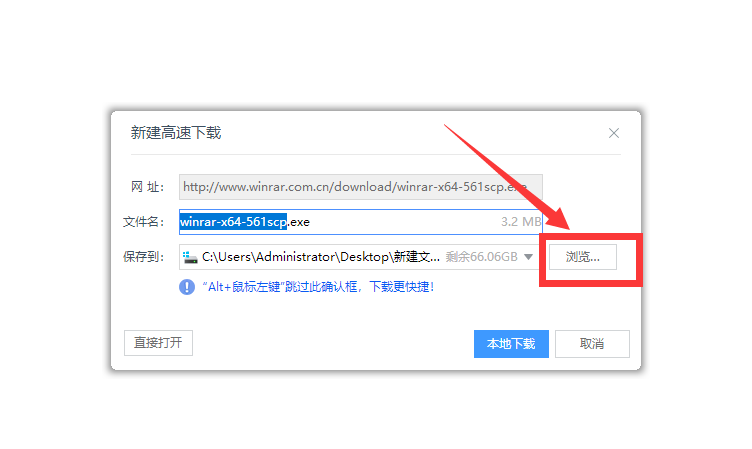
5. 选择浏览后,出现右边的本地磁盘,自己选择下载的磁盘文件夹即可。
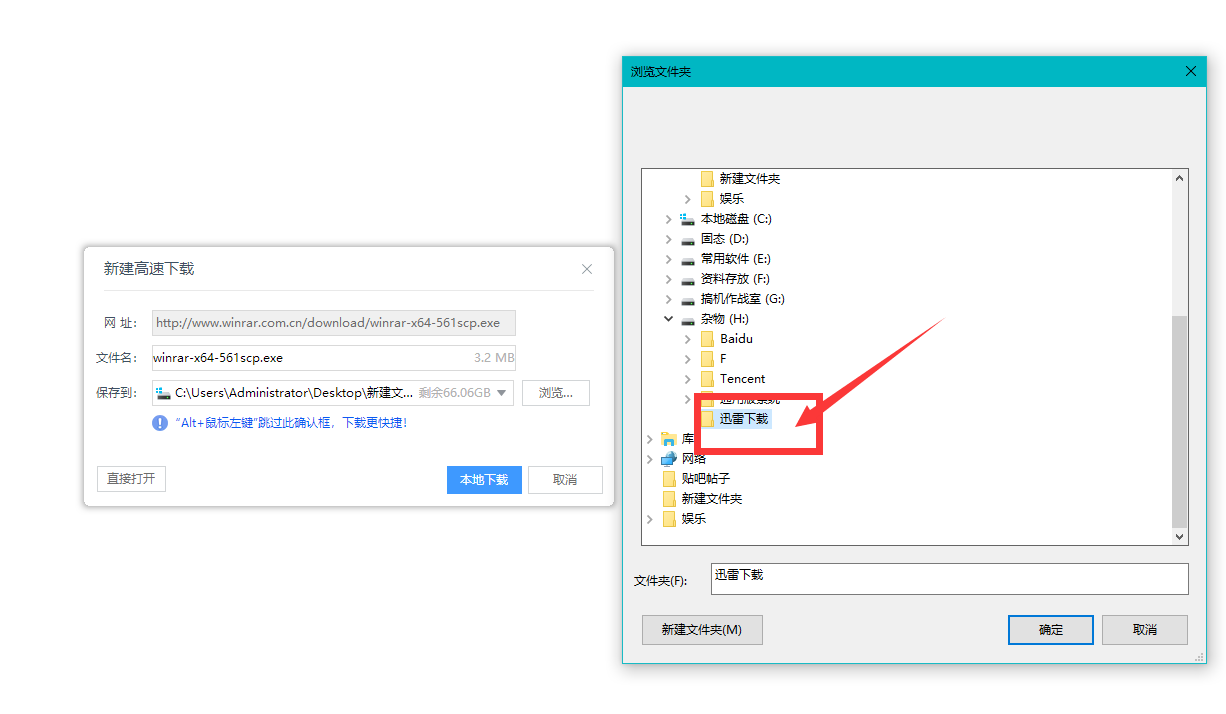
6. 这里选择 迅雷下载,点击 本地下载。
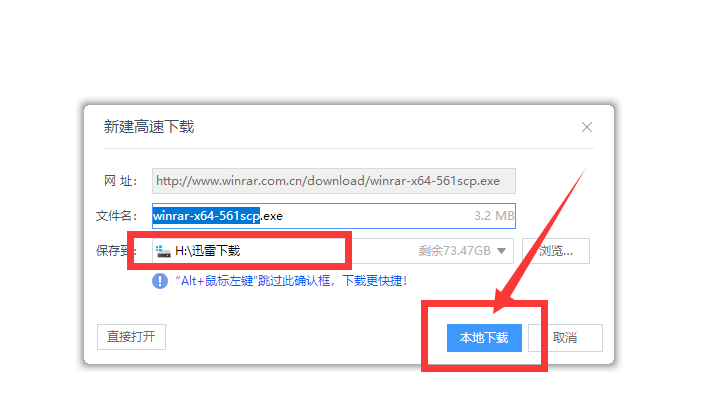
7. 下载好后,如下图:后缀名为,exe。
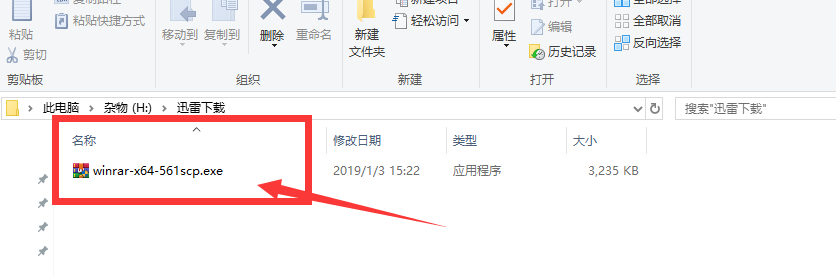
8. 这里教一下大家如何隐藏、显示文件后缀名。
选择,【查看】,找到 文件扩展名,默认勾选,我们取消掉。
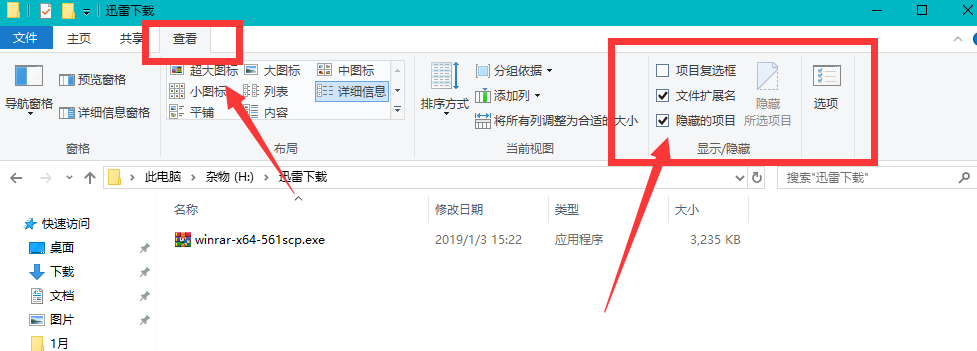
9. 取消之后,文件的 .exe不见了。
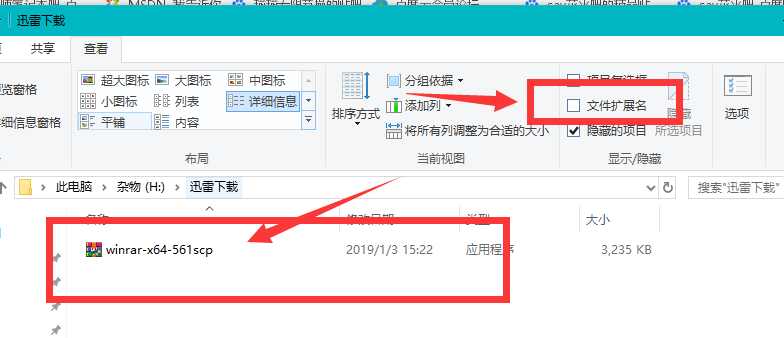
建议勾选上,文件扩展名。 扩展名可以看到很多东西,比如这个 exe后缀的软件,就可以在windows操作系统上运行。
exe文件_百度百科baike.baidu.com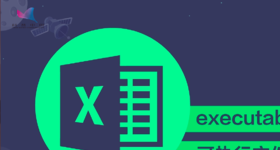
10. 双击下载好的winrar.exe,不要直接选择安装,选择浏览,将软件安装到自己想存放的磁盘中。
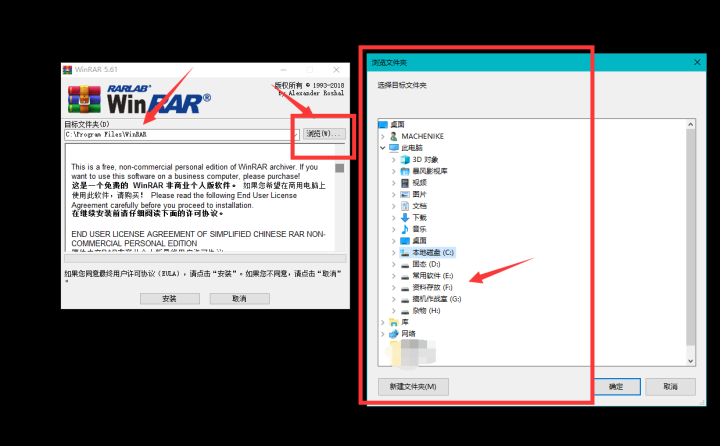
11. 安装完毕。
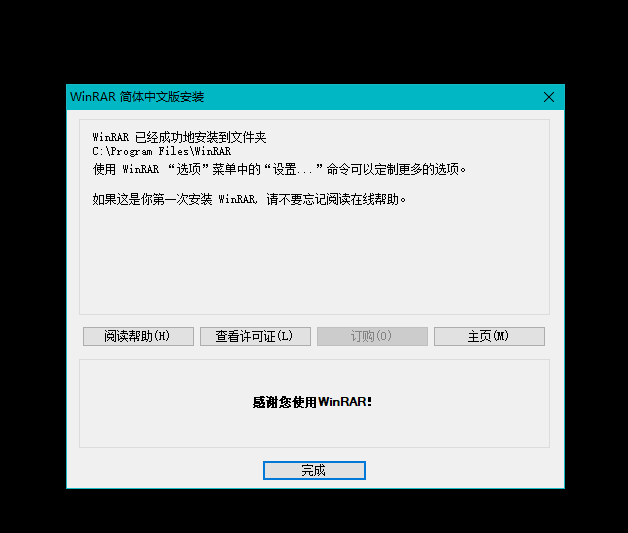
12. 为什么不要直接选择安装?
如下图,很多软件在安装的时候,会默认很多插件,如下图。
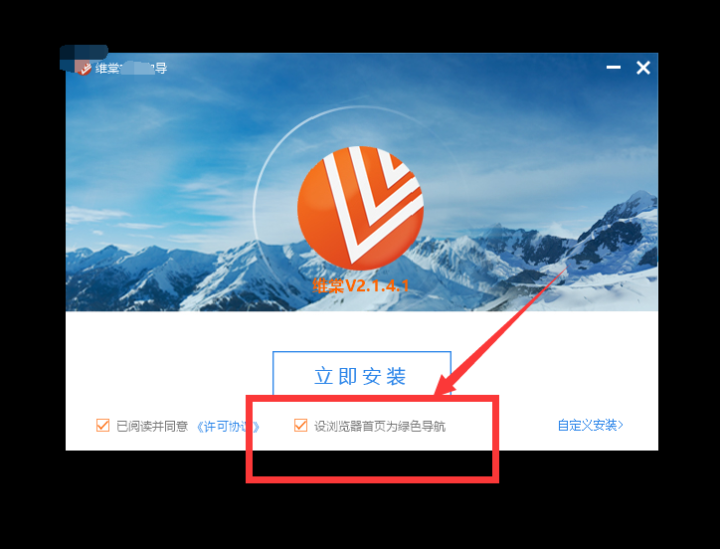
还会添加很多自启方式,如开机自启,如果不设置,软件安装的比较多的话,会影响我们的开机速度,以及整体的使用。

三、常见问题
- 下载的软件 不能使用。首先用刚才看文件扩展名的方式,查看文件扩展名是否是 exe。如不是,一般为 rar,zip,7Z等压缩格式。
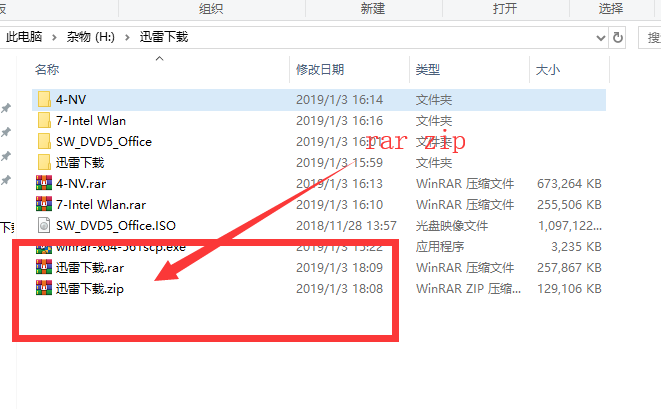
2. 如果是,右键这个后缀的软件,找到 刚才下载的 winrar,选择 解压。至于解压到哪里,一般默认 解压到XX(E)的。
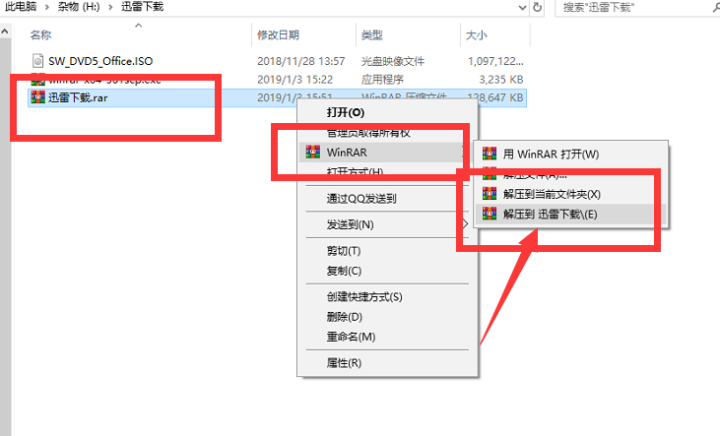
winrar,是一款很好用且免费的软件:
winrar_百度百科baike.baidu.com
3. 迅雷下载压缩包,解压出为:迅雷下载 文件夹。
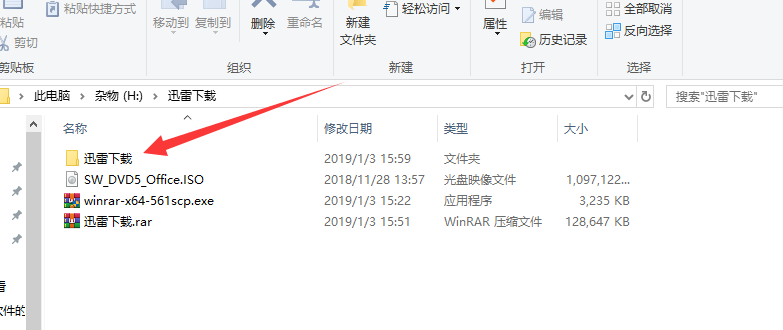
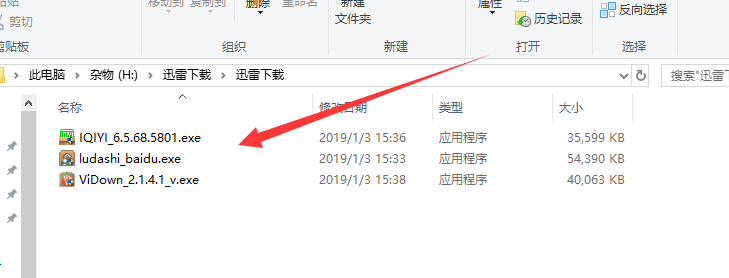
一般里面的都会有,带图标的exe后缀的文件,双击安装使用即可。
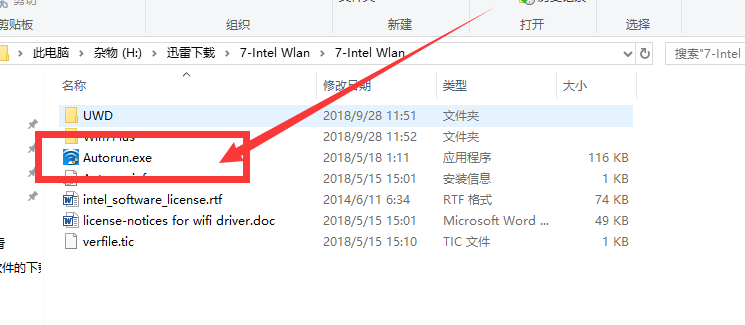
4. 如果没有这个图标.exe后缀的文件,请在解压出的文件寻找 带图标的 setup.exe.
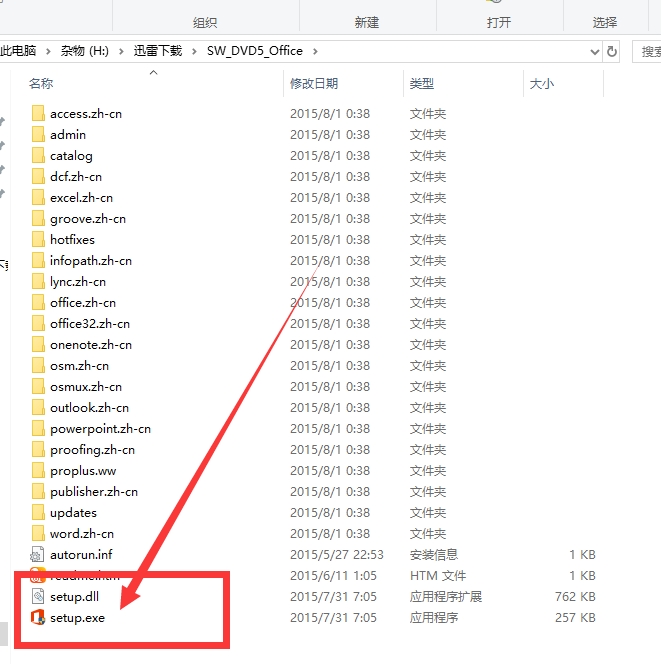
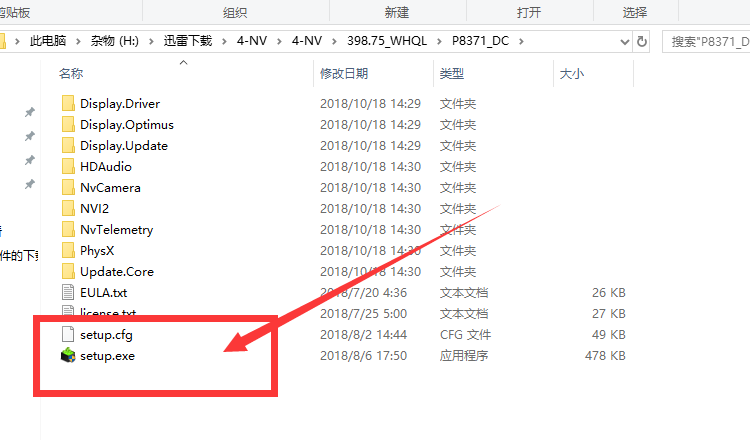
一般这种,就是 软件安装的文件,双击安装即可。
本篇教程到此结束,感谢阅读。




















 577
577

 被折叠的 条评论
为什么被折叠?
被折叠的 条评论
为什么被折叠?








